win10更新0x8007371b怎么办 win10错误提示0x8007371b如何解决
更新时间:2023-09-13 09:28:04作者:skai
众所周知,我们的win10操作系统是目前使用人数最多的操作系统,并且每天都有小伙伴在更新win10操作系统,但是最近有小伙伴在更新win10操作系统的时候遇到了错误提示0x8007371b的情况,那么win10更新0x8007371b怎么办呢?接下来小编就带着大家一起来看看win10错误提示0x8007371b如何解决。
具体方法:
1、在任务搜索栏输入“命令提示符”右击选择“以管理员身份运行”。
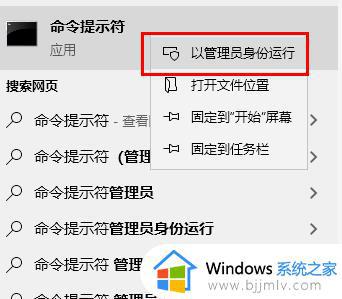
2、在管理员命令提示符窗口中输入DISM.exe /Online /Cleanup-image /Scanhealth并回车。
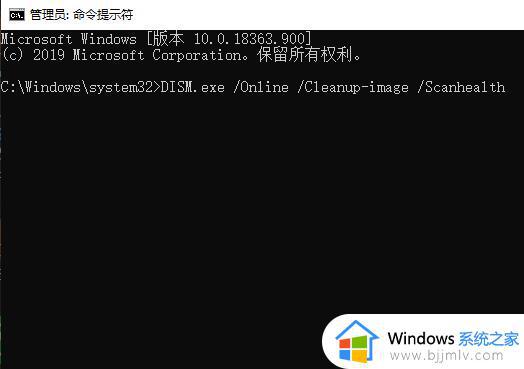
3、随后再输入DISM.exe /Online /Cleanup-image /Restorehealth回车。
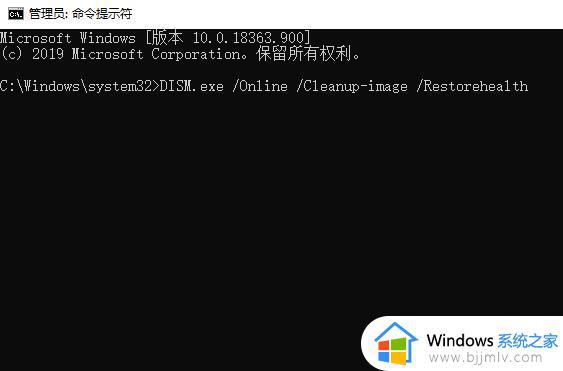
4、等待修复完成,重启“windowsupdate”即可。
以上全部内容就是小编带给大家的win10错误提示0x8007371b解决方法详细内容分享啦,小伙伴们如果你们有需要的话就快点跟着小编一起来操作,希望本文可以有效的帮助到你。
win10更新0x8007371b怎么办 win10错误提示0x8007371b如何解决相关教程
- 出现Win10更新错误0x8007371b怎么办 Win10更新错误提示0x8007371b解决方法
- win10错误代码0x8007371b怎么处理 win10错误代码0x8007371b解决方法
- win100x8007371b如何解决 win10电脑错误代码0x8007371b怎么处理
- win10更新错误0x80072f8f怎么办 win10更新显示遇到错误0x80072f8f如何解决
- win10升级错误0x80070003提示怎么办 win10更新提示0x80070003错误处理方法
- 更新错误0x80073701如何解决win10 更新win10显示错误代码0x80073701如何处理
- win10系统更新0x800f081f错误怎么办?win10更新失败提示0x800f081f如何修复
- win10密码修改提示失败怎么办 win10更改密码显示错误如何解决
- win10系统1909更新错误0x800f081f什么原因 win10 1909更新错误0x800f081f如何解决
- 0xc004f211错误win10激活怎么办 激活win10提示错误0xc004f211如何解决
- win10如何看是否激活成功?怎么看win10是否激活状态
- win10怎么调语言设置 win10语言设置教程
- win10如何开启数据执行保护模式 win10怎么打开数据执行保护功能
- windows10怎么改文件属性 win10如何修改文件属性
- win10网络适配器驱动未检测到怎么办 win10未检测网络适配器的驱动程序处理方法
- win10的快速启动关闭设置方法 win10系统的快速启动怎么关闭
win10系统教程推荐
- 1 windows10怎么改名字 如何更改Windows10用户名
- 2 win10如何扩大c盘容量 win10怎么扩大c盘空间
- 3 windows10怎么改壁纸 更改win10桌面背景的步骤
- 4 win10显示扬声器未接入设备怎么办 win10电脑显示扬声器未接入处理方法
- 5 win10新建文件夹不见了怎么办 win10系统新建文件夹没有处理方法
- 6 windows10怎么不让电脑锁屏 win10系统如何彻底关掉自动锁屏
- 7 win10无线投屏搜索不到电视怎么办 win10无线投屏搜索不到电视如何处理
- 8 win10怎么备份磁盘的所有东西?win10如何备份磁盘文件数据
- 9 win10怎么把麦克风声音调大 win10如何把麦克风音量调大
- 10 win10看硬盘信息怎么查询 win10在哪里看硬盘信息
win10系统推荐